Visual Studio 是微软公司推出的开发环境,Visual Studio 可以用来创建 Windows 平台下的 Windows 应用程序和网络应用程序,也可以用来创建网络服务、智能设备应用程序和 Office 插件。
Internet Information Services(IIS,互联网信息服务),是由微软公司提供的基于运行Microsoft Windows的互联网基本服务。
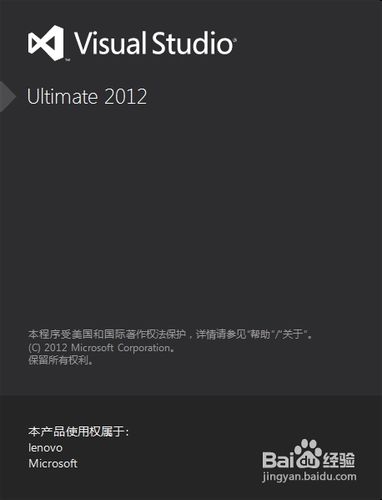
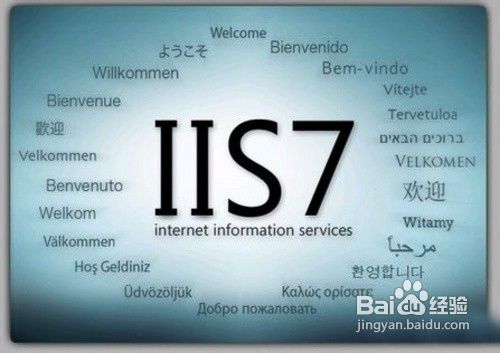
增加网卡的ip
点击右下角的网络图标,打开网络共享中心。因为我这里使用的是无线网卡,使用的是动态的IP,所以无法添加,大家的电脑如果使用的是本地连接就没问题,在连接的适配器上进行下面的操作即可。
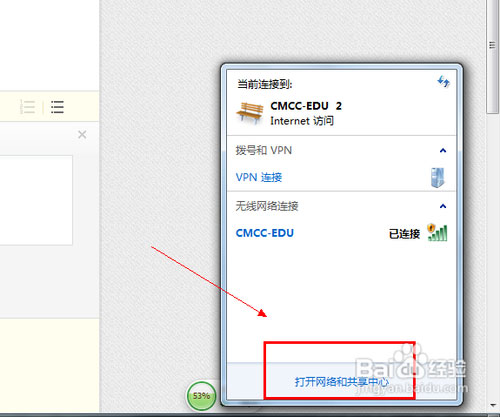
选择右侧的管理网络适配器选项,然后找到本地连接适配器右击——选择属性。
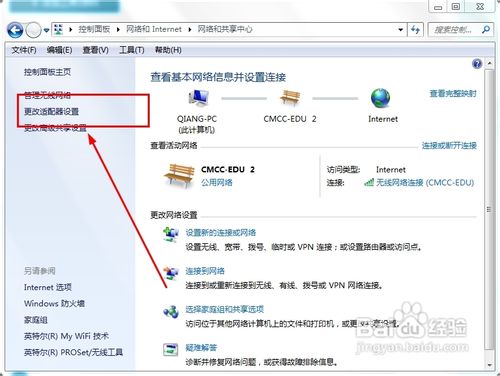
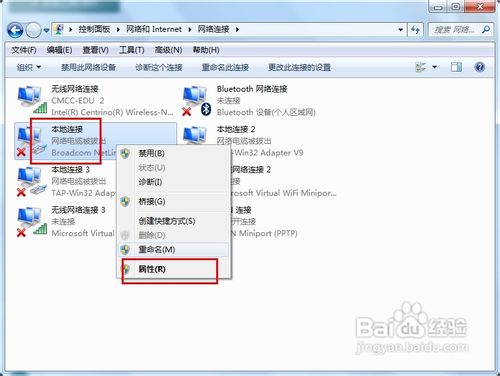
选择internet协议4,双击后打开配置ip地址的窗口,点击下面的高级选项。
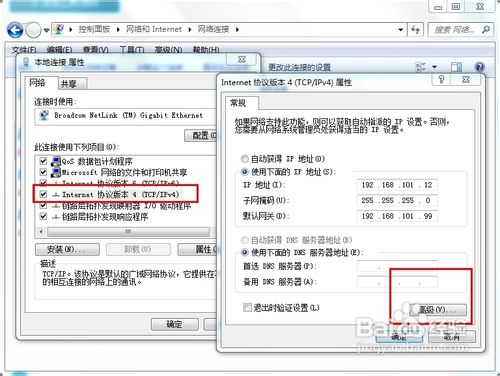
在弹出的窗口中选择添加即可,添加的ip最好和已有的网卡地址在同一个网段内,这样不容易出错。添加完成后选择确定即可。可以添加多个地址。
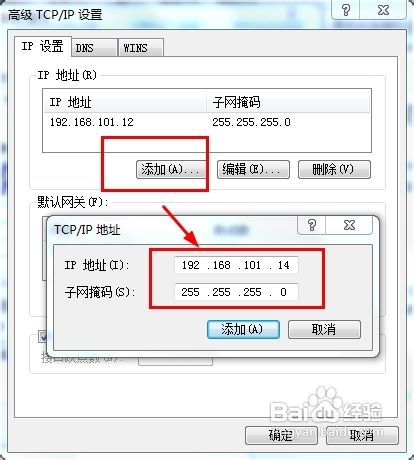
IIS设置
打开IIS管理工具。
右击计算机——管理,打开计算机的管理界面。选择服务与应用程序选项,就会有IIS服务的工具,如果你的电脑没有那么就需要你安装,安装的方法已经在最后给出。
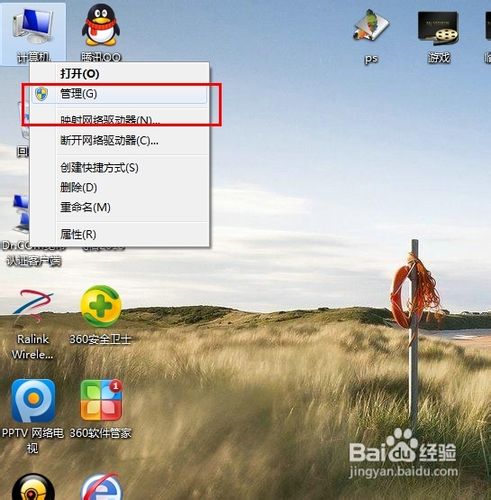

右击网站,选择添加网站选项。
在弹出的窗口中填入网站的名称,存放位置,注意:存放的位置和VS2012建立的开发文件夹是不同的,所以我们需要新建一个文件夹。
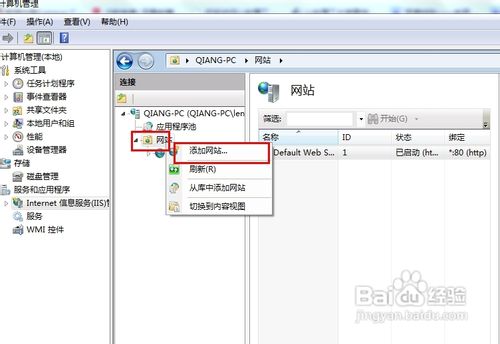
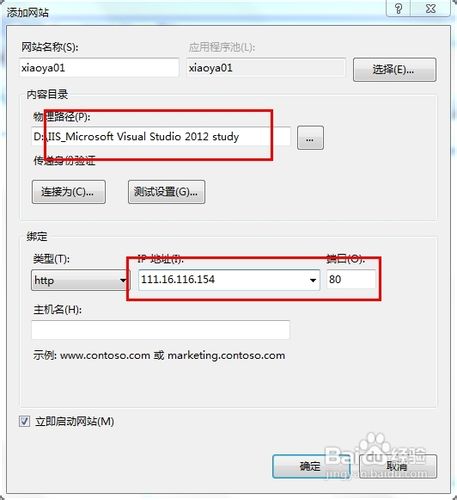
点击确定后就会看见自己新建的网站已经显示了。
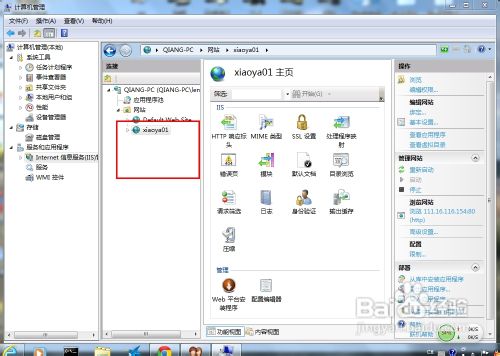
选择应用池,再选择刚刚建立的网站,双击鼠标,将framework改为4.0版本的。
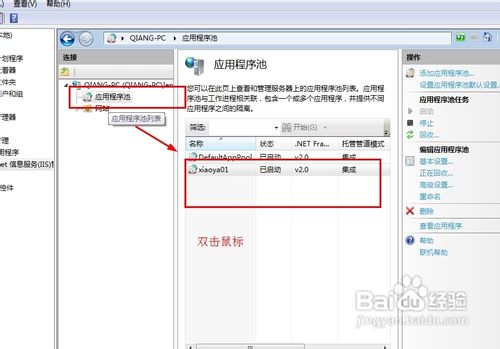
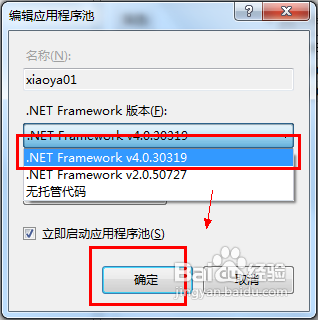
使用VS发布网站
以管理员身份运行Microsoft Visual Studio 2012 。
这一步很重要,看似简单,但是有很多时候多会忘记,只有以管理员身份运行才能进行发布。
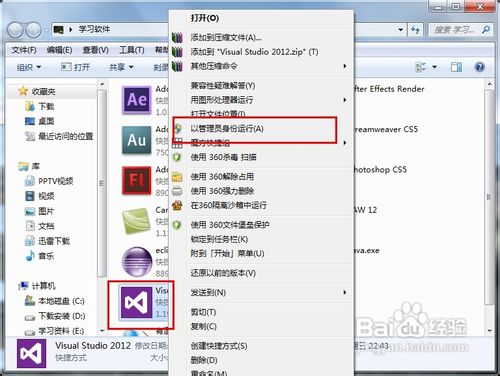
打开新建的网站,选择菜单中的生成——发布网站。
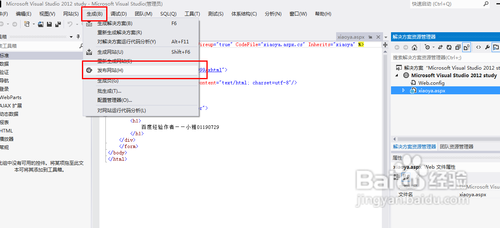
在弹出的窗口中,点击后面的浏览按钮——选在IIS网站。

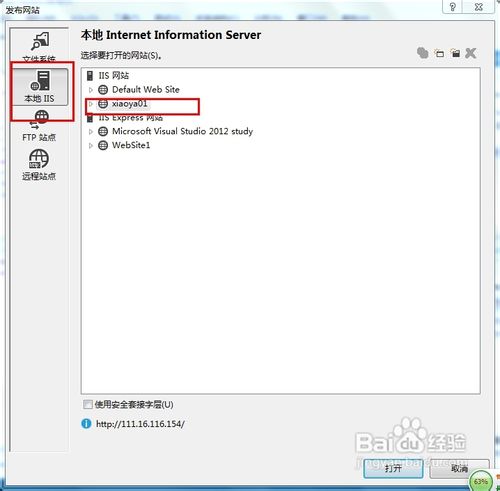

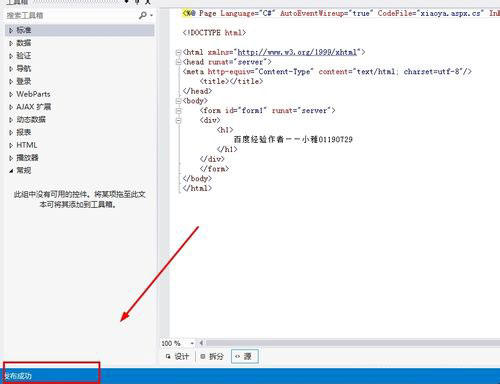
回到IIS服务器上,选在刚刚建立的网站,然后点击浏览即可。

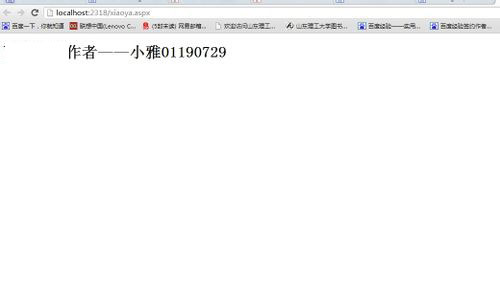
参考资料
IIS的安装之前的经验已经讲过了:https://www.jb51.net/os/windows/87048.html